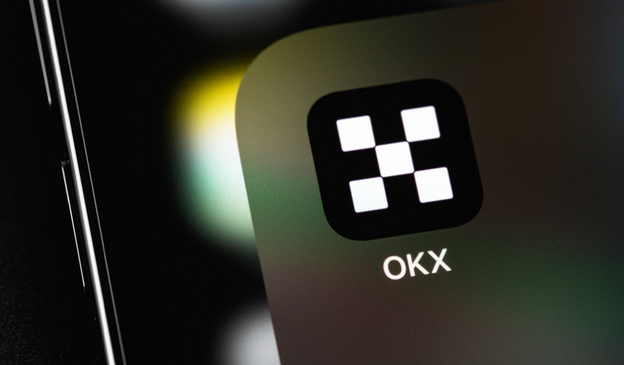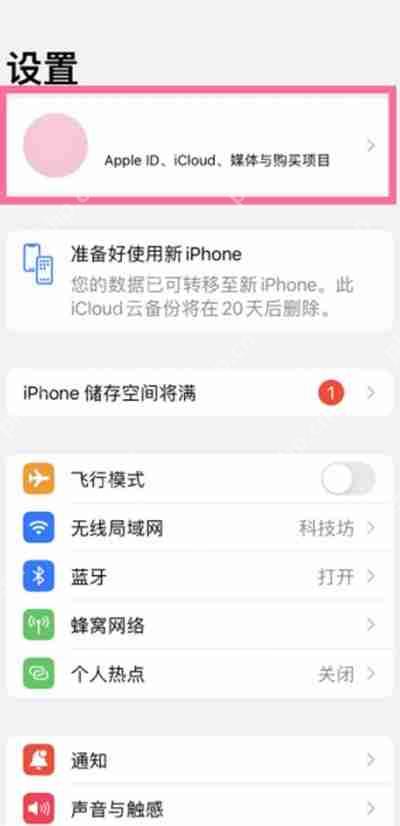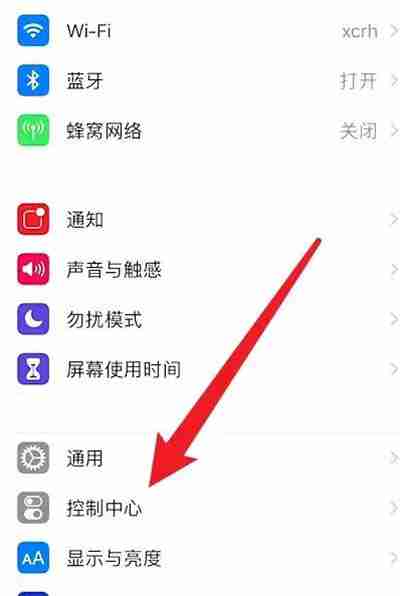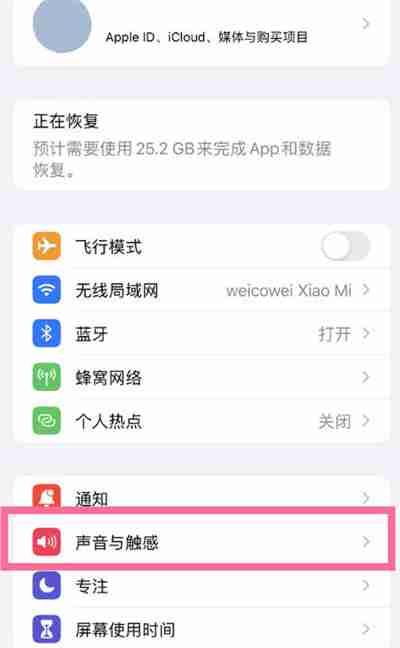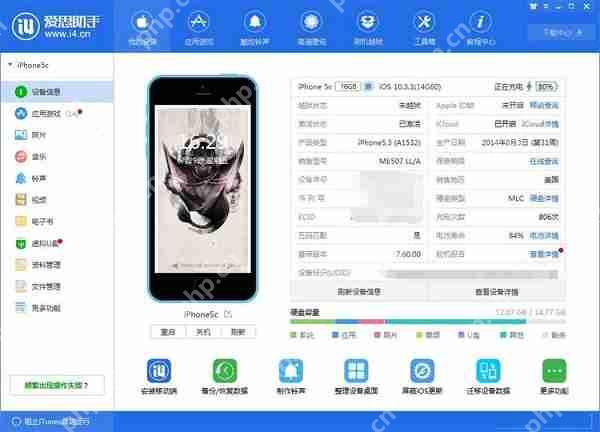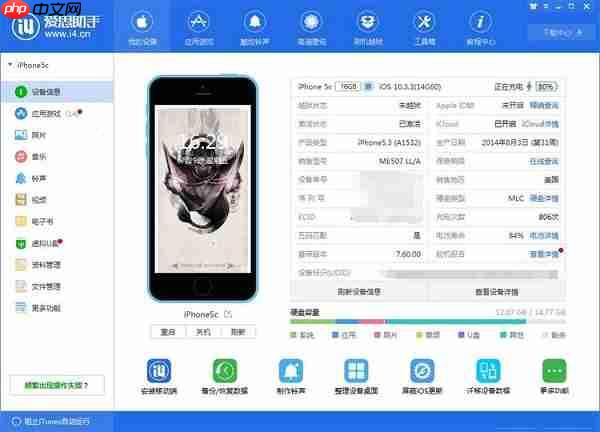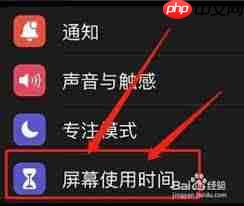苹果手机中照片利用爱思助手怎么导出到电脑?导出到电脑的操作步骤分享
如何将苹果手机中的照片通过爱思助手导出到电脑?这是一个许多用户常见的问题,下面由iefans小编
如何将苹果手机中的照片通过爱思助手导出到电脑?这是一个许多用户常见的问题,下面由iefans小编为大家详细介绍从苹果手机导出照片到电脑的具体操作步骤,希望能帮到您!
 接下来,让我们一步步演示如何使用爱思助手将手机照片导出到电脑。首先,点击爱思助手主界面左侧的管理功能分类中的“照片”,进入照片管理界面。
接下来,让我们一步步演示如何使用爱思助手将手机照片导出到电脑。首先,点击爱思助手主界面左侧的管理功能分类中的“照片”,进入照片管理界面。
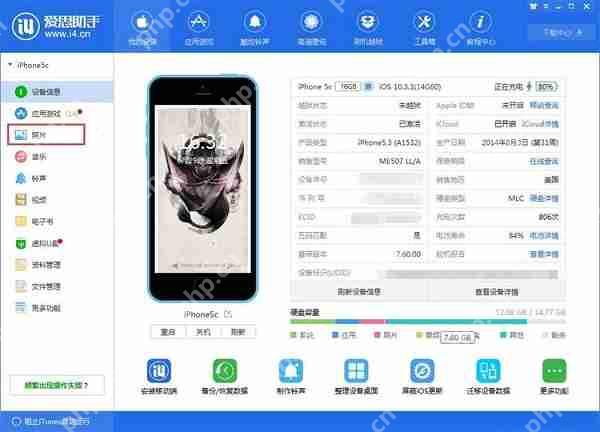 在爱思助手的照片管理界面中,您不仅可以将电脑上的照片导入到手机,还可以删除手机中的照片或者将它们导出到电脑。
在爱思助手的照片管理界面中,您不仅可以将电脑上的照片导入到手机,还可以删除手机中的照片或者将它们导出到电脑。
 在爱思助手的手机照片管理界面中,勾选您想要导出到电脑的照片。然后,点击“导出”按钮,即可开始将手机照片导出到电脑。
在爱思助手的手机照片管理界面中,勾选您想要导出到电脑的照片。然后,点击“导出”按钮,即可开始将手机照片导出到电脑。
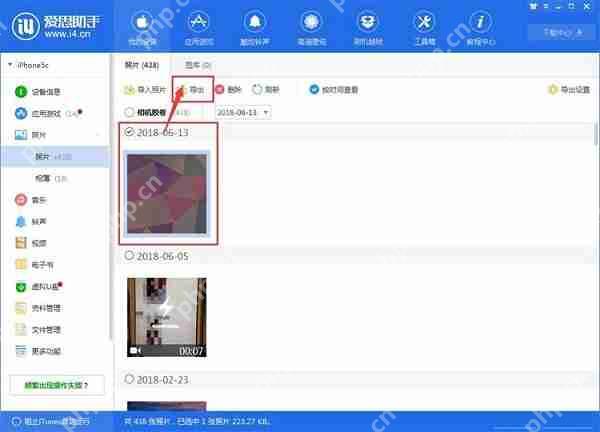 此时,爱思助手会提示您选择照片的输出路径。在文件夹浏览窗口中,选择您希望保存导出照片的文件夹,然后点击“确定”。
此时,爱思助手会提示您选择照片的输出路径。在文件夹浏览窗口中,选择您希望保存导出照片的文件夹,然后点击“确定”。
 爱思助手正在将手机照片导出到电脑,这个过程需要一些时间,请耐心等待导出任务完成。
爱思助手正在将手机照片导出到电脑,这个过程需要一些时间,请耐心等待导出任务完成。
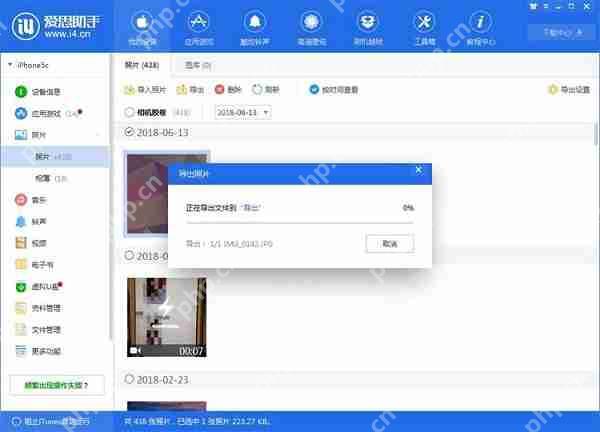 照片导出完成后,爱思助手会弹出提示窗口,显示“1张照片导出成功!”点击“打开文件夹”即可查看照片输出文件夹。
照片导出完成后,爱思助手会弹出提示窗口,显示“1张照片导出成功!”点击“打开文件夹”即可查看照片输出文件夹。
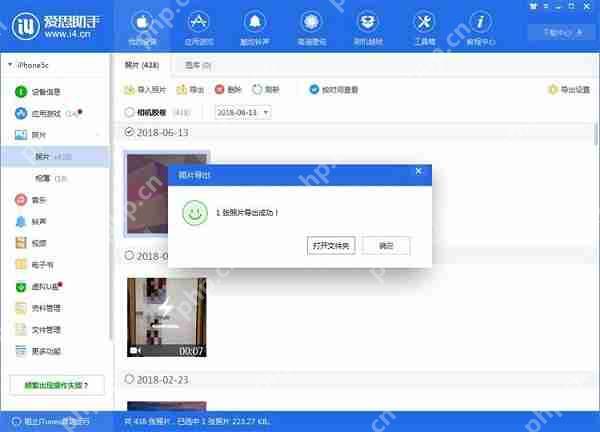 在文件夹中,您可以看到从iPhone手机中通过爱思助手导出的照片。
在文件夹中,您可以看到从iPhone手机中通过爱思助手导出的照片。
 苹果相关攻略推荐:
苹果相关攻略推荐:
如何在苹果手机上设置地震提醒?苹果手机地震提醒设置步骤详解
如何查看苹果手机的激活ID时间?激活ID时间查看步骤详解
苹果6s如何设置访问限制?苹果6s访问限制设置方法一览
菜鸟下载发布此文仅为传递信息,不代表菜鸟下载认同其观点或证实其描述。
相关文章
更多>>热门游戏
更多>>热点资讯
更多>>热门排行
更多>>- 鬼魅夜行手游排行-鬼魅夜行免费版/单机版/破解版-鬼魅夜行版本大全
- 烈火至尊手游排行-烈火至尊免费版/单机版/破解版-烈火至尊版本大全
- 九天剑歌手游排行-九天剑歌免费版/单机版/破解版-九天剑歌版本大全
- 妖月传奇系列版本排行-妖月传奇系列游戏有哪些版本-妖月传奇系列游戏破解版
- 一剑仙侠手游排行-一剑仙侠免费版/单机版/破解版-一剑仙侠版本大全
- 多种热门耐玩的霸刀战神破解版游戏下载排行榜-霸刀战神破解版下载大全
- 盛天合击ios手游排行榜-盛天合击手游大全-有什么类似盛天合击的手游
- 我的孩子游戏排行-我的孩子所有版本-我的孩子游戏合集
- 梦幻江湖题材手游排行榜下载-有哪些好玩的梦幻江湖题材手机游戏推荐
- 2023苍穹激斗手游排行榜-苍穹激斗手游2023排行榜前十名下载
- 类似梦幻之光的游戏排行榜_有哪些类似梦幻之光的游戏
- 古神遗踪游戏版本排行榜-古神遗踪游戏合集-2023古神遗踪游戏版本推荐